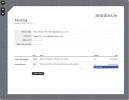Încărcați, mutați sau importați e-mailuri din Microsoft Outlook și Mozilla Thunderbird în Gmail
Doriți să mutați toate e-mailurile și contactele din MS Outlook, Outlook Express sau Mozilla Thunderbird în contul Gmail? Puteți muta rapid toate e-mailurile dvs. în contul Google Apps Gmail, dar mutându-le în vanilie Contul Gmail este complicat.
Acest tutorial se referă la mutarea e-mailurilor și a contactelor de la clienții de e-mail desktop la dvs. vanilie Cont Gmail.
Notă: Pentru a elimina confuzia, contul Google Apps Gmail este o adresă de e-mail care se încheie cu un nume de domeniu personalizat (de ex [email protected]) și Vanilla Cont Gmail este o adresă de e-mail care se încheie cu domeniul Gmail (de ex [email protected])
Deschideți contul dvs. Google Apps Gmail Setări.

Acum du-te la Transmitere și POP / IMAP filați și trimiteți e-mailurile primite către contul dvs. Gmail vanilat, așa cum se arată în imaginea de mai jos.

Acest lucru va salva, de asemenea, o copie a e-mailului primit în acest cont arhivându-l. Dacă nu doriți să păstrați o copie în acest cont, puteți selecta pur și simplu Ștergeți Copia Mail după cum puteți vedea din imaginea de mai jos.

Acum faceți clic pe Salvează modificările pentru a salva toate setările.
În sfârșit încărcați toate e-mailurile noastre de la clientul desktop în contul Google Apps Gmail folosind Google Gmail Uploader, puteți găsi procesul în detalii aici.
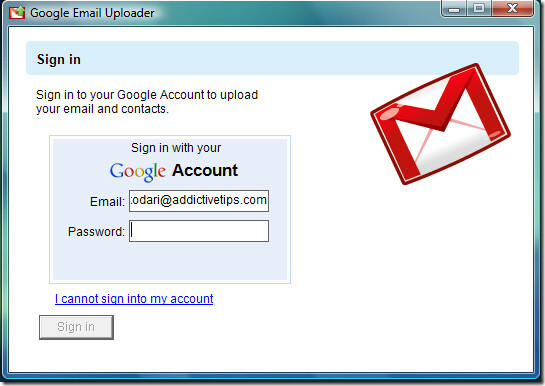
Căutare
Postări Recente
Salvați fragmentele de text rapid cu Chrome Clipper [Extensie]
În loc să copiezi manual informațiile importante manual atunci când...
Faceți sens din minutele întâlnirilor cu minute.io
Indiferent dacă considerați că întâlnirile sunt importante sau o pi...
Afișați dimensiunea fișierului în caseta de dialog „Deschideți cu”
Poate fi destul de util și util să știți dimensiunea unui fișier în...

![Salvați fragmentele de text rapid cu Chrome Clipper [Extensie]](/f/02609c4fde77c4f6157ac3510cc8f988.jpg?width=680&height=100)